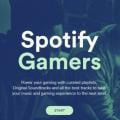ソフトバンクのテザリングが本日より解禁! どうやって使うの?

ソフトバンクが9月に発表したiPhone5テザリングサービス。当初は2013年1月15日よりサービス開始だったが、イーモバイル買収にともないインフラが整うとの理由で、テザリング開始日が1か月前倒しの2012年12月15日からとなった。
つまり本日よりテザリングが利用可能となっている。
スマートフォン機種が対象となっており、詳しい対応機種はソフトバンクモバイルのウェブサイトに掲載されている。今回はiPhone5を例にテザリング設定方法を解説したい。
iPhone5を例にテザリング設定方法――まずは加入しよう
まず設定を行う前に「テザリング」を契約しておかなければならない。契約は「マイソフトバンク」から簡単にできるので、テザリングを使いたい人は契約しておくと良いだろう。通常は月額525円掛かるが2012年12月31日までに契約すれば2年間無料となる。ただしテザリングを契約すると転送量規制が掛かるので注意したい。
マイソフトバンクはスマートフォンとPCブラウザからも契約設定出来るので、各自好みの方で契約を確認してほしい。もちろんウェブからで無く、ソフトバンクショップ店頭に行き申し込むことも可能。

キャリアアップデートを行おう
iPhoneソフトバンクユーザーなら12月6日以降にキャリアアップデートが来ているはずだ。まだ来ていない方は「設定」アイコンの「一般 – 情報」の項目に行くとキャリアアップデートするかという通知がポップアップされるので、アップデートしよう。
キャリアアップデートを行うと設定の中の「一般 – モバイルデータ通信」の項目に「インターネット共有」という項目が設けられている。この項目があることを確認できたらキャリアアップデートできたことになる。

テザリングを設定しよう
ソフトバンクではテザリングのことを「インターネット共有」という表記で説明されている。本日から利用可能なのでこの項目も利用可能となっているはずだ。この項目を触ることができないかたは、キャリアアップデート後に本体を再起動し、さらに「設定」アイコンをタスクから消して再度起動してみよう。すると「インターネット共有」をオン、オフする項目へと進むことができるはずだ。インターネット共有ではWi-Fi利用するさいは8文字以上のパスワード設定を設定しよう。外部からの不正アクセスを防ぐためである。
また、無線ルーター以外にもBluetoothやUSBで接続しテザリング利用も可能。パソコンで利用する場合は無線ルーターよりもUSB接続で利用した方が良いだろう。
接続してみる
インターネット共有を「オン」にすると接続を試みるデバイス側(パソコンやゲーム機)にiPhoneの名前が表示されるはずだ。iPhoneの名前に全角文字が混ざっている場合SSIDが文字化けしていることがある。しかし問題なく接続できるので気にしないでもよい。
接続に成功するとiPhone側に「インターネット共有:○台接続中」と表示される。現在接続されているデバイスの数が把握出来るのである。この青い箇所をタップすると。「インターネット共有」の設定画面に飛ぶことができるので、不正なアクセスがあった場合はここで設定を変更しよう。


以上の様についに解禁された、ソフトバンクのテザリング。iPadは数日前からテザリングが開始されていたが、スマートフォンは本日からの開始となる。これで外出時にゲーム機やタブレットもネット接続出来るが、使いすぎると速度規制されるのでその辺は調整しながら利用して頂きたい。
またiPhoneをテザリングするとバッテリーも早く無くなってしまうので、外出時に長時間利用するかたは、外部バッテリーも持ち歩くことをオススメする。
ユーザーから孫正義氏へのツイートにて「検討しましょう」の一言で始まったテザリング。実は数年前から検討はしていたものの、インフラが整っていなかったため実現できなかったという。今回はライバルであるauがiPhone5を先手でテザリング機能を搭載してきたため、ソフトバンクもそれに追随した形となる。
※この記事は、ゴールドラッシュの「ソル」が執筆しました。[リンク]
- ガジェット通信編集部への情報提供はこちら
- 記事内の筆者見解は明示のない限りガジェット通信を代表するものではありません。